Kaip palyginti "Windows" kompiuterį: 5 nemokami lyginamosios analizės įrankiai

Nesvarbu, ar esate įsijungę į kompiuterį, lygindami įvairias sistemas ar tiesiog pagarbėję savo aparatine įranga, palyginamumas kiekybiškai įvertina kompiuterio našumą. "Windows" turi didelę naudingų lyginamosios analizės programų ekosistemą, o daugelis jų yra nemokamos.
Prieš atlikdami kokį nors lyginamąjį standartą, įsitikinkite, kad jūsų kompiuteryje nėra nieko kito. Jei programa ištrūks fone, tai sulėtins etaloną ir suklaidins rezultatus. Ir planuojate paleisti savo standartus, kai tam tikrą laiką nereikės jūsų kompiuterio, nes kai kurie iš šių priemonių gali užtrukti, kad galėtų atlikti bandymus.
Streso testas ir lyginamoji analizė Jūsų procesorius su Prime95
Prime95 yra CPU testavimas nepalankiausiomis sąlygomis ir palyginimo įrankis, populiarus tarp ergorkiklių. Tai dalinis skaičiavimo projektas, skirtas rasti Mersenne pradinius skaičius, tačiau jis apima kankinimo testą ir etalonų režimus. Tai senesnė programa, bet su "Windows XP" - nuo XP iki dešimties. "
SUSIJĘS: Kas yra" Nešiojama "programa ir kodėl tai svarbu?
Prime95 taip pat yra nešiojama programa, todėl nereikia ją įdiegti. Tiesiog atsisiųskite "Prime95 ZIP" failą, ištraukite jį ir paleisk "Prime95.exe". Kai paprašys, spustelėkite mygtuką "Tiesioginio streso testavimas", jei norite praleisti paskyros kūrimą.
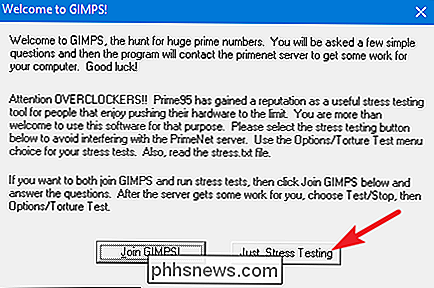
"Prime95" siūlo atlikti kankinimo testą ties šia lazda. Kankinimo testas idealiai tinka jūsų CPU stabilumui ir šilumos išmatavimui išbandyti ir yra ypač naudingas, jei jį perkraukite. Jei norite atlikti kankinimo testą, eikite į priekį ir spustelėkite mygtuką "Gerai". Atkreipkite dėmesį, kad kankinimo testas gali užtrukti ilgai. Jei norite tiesiog atlikti palyginimą, spustelėkite mygtuką "Atšaukti".
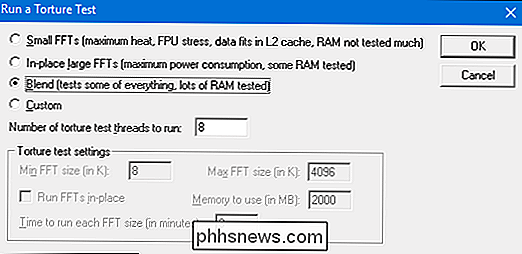
Nesvarbu, ar valdote ar atšaukėte kankinimo testą, galite paleisti lyginamąją analizę atidarydami meniu "Parinktys" ir spustelėję parinktį "Tvarka".
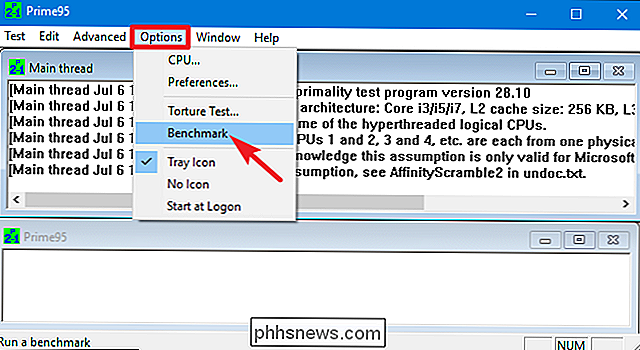
Tyrimo rezultatai yra matuojami laiku, kai mažesnės reikšmės yra greitesnės ir todėl geresnės.
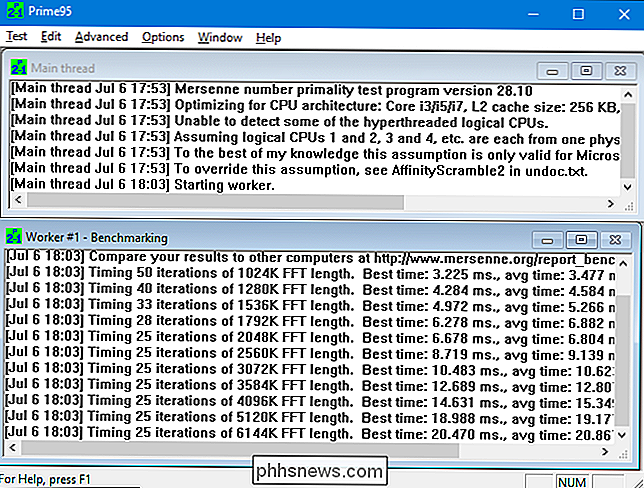
SUSIJĘS: CPU pagrindai: keletas procesorių, šerdies ir "Hyper-Threading" paaiškinta
Prime95 gali šiek tiek užtrukti pabandykite, ypač jei bandote daugkartinį procesorių su daugybe branduolių, nes jis turi būti paleistas per keletą skirtingų bandymų permuantų. Mūsų bandymo sistemoje užtruko apie 10 minučių.
Jei bandote išardyti sistemą, palyginkite "Prime95" lyginamojo indekso rezultatus prieš ir po "overclock", kad pamatytumėte našumo skirtumus. Jūs taip pat galite palyginti savo rezultatų palyginamumą su kitais kompiuteriais, esančiais "Prime 95" interneto svetainėje.
"All-in-One" testavimas su "Novabench
" Novabench "yra lyginamosios analizės komplektas su CPU, GPU, RAM ir disko greičio etalonais. "Novabench" yra visiškai nemokama, skirtingai nei "all-in-one" standartinės "Windows" apartamentai. Tai nėra bandomoji versija ir nėra mokamos versijos su papildomomis funkcijomis, kurias ji bando parduoti. "Novabench" veikia su "Windows 7 through 10.".
Atsisiųskite ir įdiekite "Novabench", eikite į priekį ir paleiskite. Pamatysite paprastą langą, kuriame galite tiesiog spustelėti mygtuką "Pradėti bandymo testavimą", kad pradėtumėte. Taip pat galite naudoti meniu "Testai", jei norite pasirinkti, kurie testai paleisti, bet mūsų pavyzdžiu mes einame į priekį ir paleiskime juos visus.
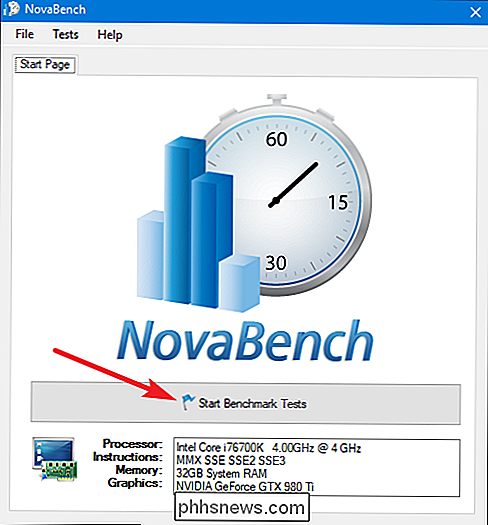
"Novabench" etalonų procesas yra greitesnis nei daugelis kitų išsamių standartinių apartamentų . Baigėsi bandymas apie minutę, o kiti lyginamieji rinkiniai užtruko gerokai ilgiau.
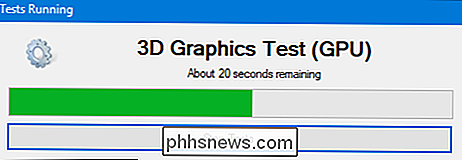
Bandydami NovaBench rodo visapusišką "NovaBench Score", kur geresnis yra didesnis, ir taip pat parodo kiekvieno atskaitos taško rezultatus. . Spustelėkite mygtuką "Palyginti šiuos rezultatus internetu", norėdami sužinoti, kaip jūsų rezultatas prilygsta kitiems kompiuteriams "NovaBench" svetainėje.
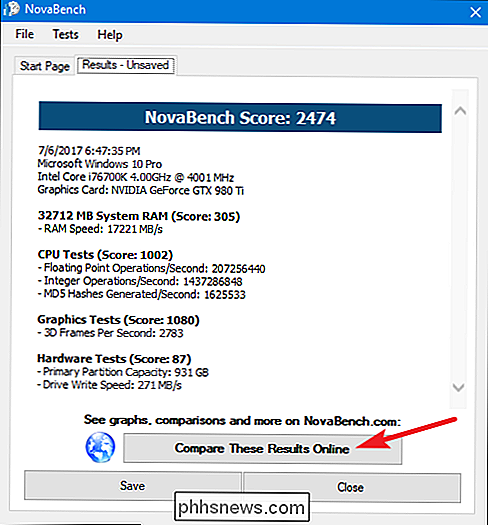
Taip pat galite išsaugoti rezultatus, kad galėtumėte vėliau palyginti. Tai yra naudinga, jei palyginsite pakeitimus, susijusius su jūsų sąranka.
Išbandykite žaidimų našumą naudodami 3DMark
"NovaBench" atlieka paprastą 3D lyginamąją analizę, bet norėsite naudoti 3D lyginamosios analizės įrankį, skirtą intensyvesniam kompiuterinių žaidimų našumo ataskaitai. "Futuremark" 3DMark tikriausiai yra populiariausias. Nemokamas leidimas greičiausiai atliks tai, ko labiausiai reikia žmonėms. Išplėstinis leidimas (29,99 USD) atveria papildomus testavimo nepalankiausiomis sąlygomis, mėgėjų rezultatų grafikus ir galimybę bandyti sistemas su daugeliu grafinių procesorių.
Atkreipkite dėmesį, kad net nemokamas leidimas yra didžiulis atsisiuntimas-sveriantis beveik 4 GB.
Atsisiųsdami ir įdiegdami, eikite į priekį ir paleiskite "3DMark". Pagrindiniame puslapyje spustelėkite mygtuką "Vykdyti", kad galėtumėte palyginti savo kompiuterį. Pamatinis palyginimas skirsis priklausomai nuo jūsų naudojamos "Windows" ir "DirectX" versijos. "Windows 10" asmeniniams kompiuteriams numatytasis etalonas yra "Time Spy".
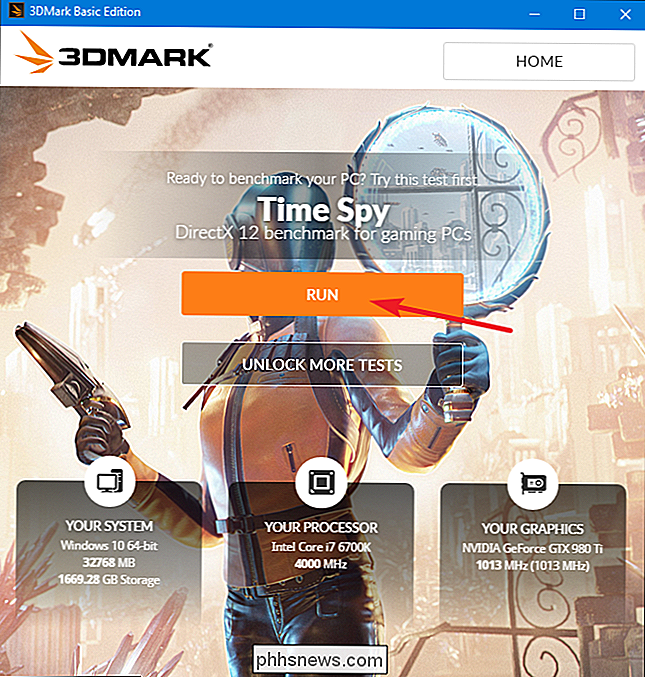
"3DMark" testai paleidžiami viso ekrano režimu ir išryškina scenos rūšis, kurias galite rasti žaidimuose, tik jei jos nėra interaktyvios. Tikisi praleisti maždaug 10-15 minučių. Kai tai bus padaryta, gausite sudėtinį našumo balą, taip pat atskirai įvertinsite savo GPU (grafikos techninę įrangą) ir centrinį procesorių. Geresni rezultatai yra geresni, o jūs galite spustelėti mygtuką "Palyginti rezultatus internetu", kad pamatytumėte, kaip jūs sukaupiate palyginti su kitomis lyginamomis sistemomis.
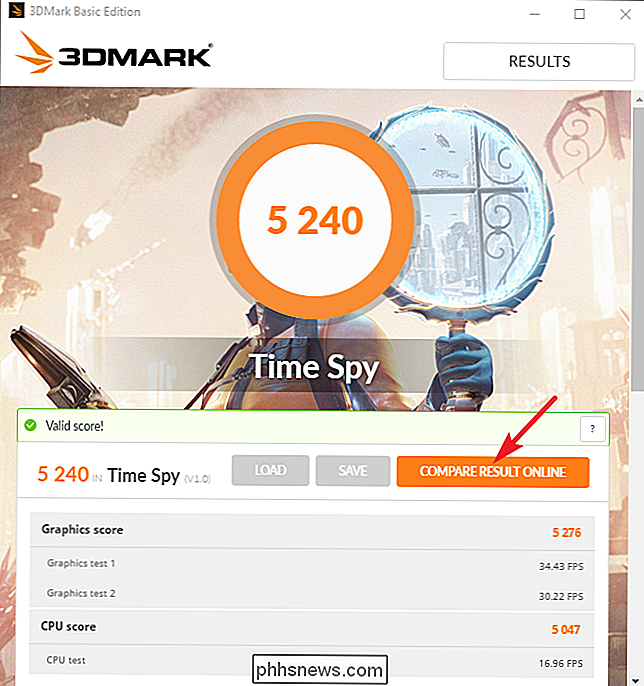
Ir jei norite paleisti kitus lyginamuosius standartus, tiesiog spustelėkite mygtuką "Pagrindinis" viršuje kairėje iš "išskleidžiamojo meniu" pasirinkite "Testavimai" ir tada slinkite žemyn, kad galėtumėte rasti galimų testavimo testų sąrašą.
Išbandykite kompiuterio našumą naudodami PCMark
"PCMark" taip pat sukūrė bendrovė "Futuremark", kuri vysto "3DMark". "PCMark" yra orientuota į kompiuterio naudojimo našumą, o ne į 3D žaidimų našumą. Nemokamas, pagrindinis leidimas apima nedidelį turimų bandymų pogrupį, tačiau jis vis tiek gali būti naudingas. Yra keli leidimai, kuriuos naudojate, priklauso nuo to, kokia "Windows" versija naudojate:
- "PCMark 10" naudokite asmeniniams kompiuteriams, kuriuose veikia "Windows 10.".
- "PCMark 8" naudokite asmeniniams kompiuteriams, kuriuose veikia "Windows 8.".
- "PCMark 7" kompiuteriams, kuriuose veikia "Windows 7".
Ir kaip ir "3DMark", kiekvieną "PCMark" versiją galite gauti kaip nemokamą, pagrindinį leidimą arba mokamą, išplėstinį leidimą (29,99 LTL). Laisvojoje versijoje yra vaizdo atkūrimas, naršymas internete, manipuliavimas vaizdais ir saugojimo kriterijai, taip pat kai kurie 3D grafikos ir žaidimų našumo lyginamieji standartai. Mokama versija prideda papildomų palyginimų ir mėgėjų rezultatų diagramų.
"PCMark 10" nemokama versija sveria maždaug 2 GB, todėl paruoškite didelę atsisiuntimą.
Atsisiųskite ir įdiekite norimą versiją ir paleiskite "PCMark". Mes čia naudosime "PCMark 10", tačiau dauguma kitų variantų bus panašios kitose versijose. Puslapyje "Pagrindinis" spustelėkite mygtuką "Vykdyti", kad pradėtumėte lyginamąją analizę.
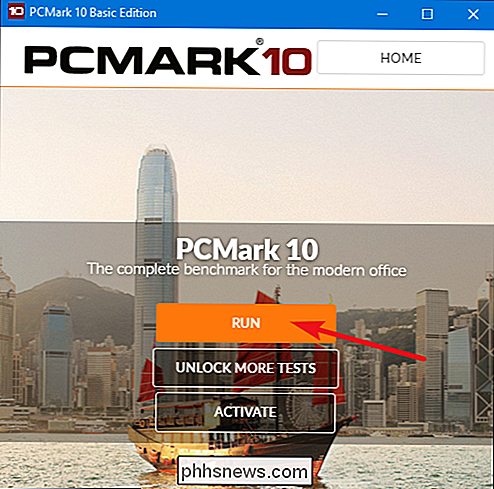
Testavimo sistema gali užtrukti, kol mūsų bandymų sistema atliks beveik 15 minučių. "PCMark" parodo ekrano apačioje esančią bandymų eigą ir pamatysite papildomus langus, bandydami vaizdo įrašų atkūrimą ir vaizdo įrašus. Kai tai bus padaryta, pamatysite rezultatus ir, kaip įprasta, geresni rezultatai bus geresni.
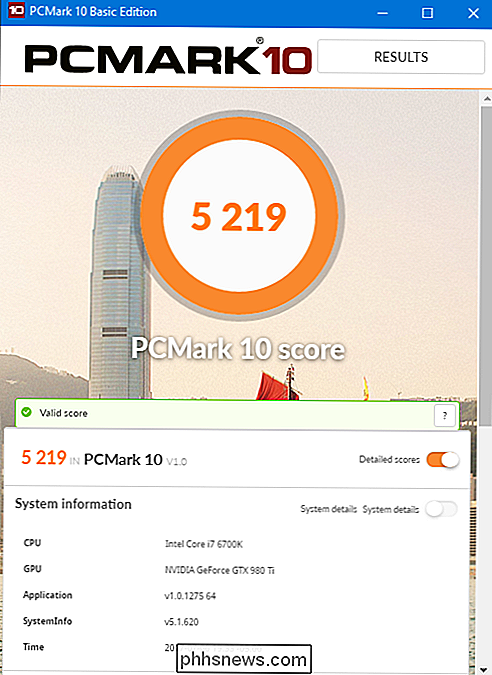
Truputį pasukite langą žemyn ir galite spustelėti mygtuką "Žiūrėti internetu", kad pamatytumėte, kaip jūsų balai kaupiasi prieš kitas palyginamas sistemas .
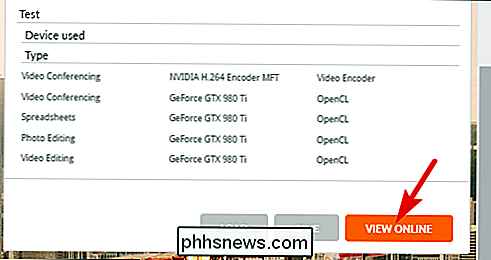
Tikslas gali užtrukti. Po to jūs pamatysite išsamią informaciją apie savo rezultatų rezultatus "Futuremark" svetainėje. Kaip ir "Futuremark" "3DMark", geresni rezultatai yra geresni.
"SiSoftware" Sandra
geras veikimas naudojant "SiSoftware" Sandra
"SiSoftware" Sandra yra dar vienas populiarus sistemos informacijos įrankis, apimantis lyginamosios analizės paslaugas. "SiSoftware" siūlo mokamas versijas, tačiau nemokama versija turi standartus, kurių jums reikės. Bendras taškų balas yra labiausiai naudingas siekiant gerai suprasti jūsų sistemos našumą, tačiau taip pat galite atlikti atskirus bandymus. Rasite atskirus bandymus, pvz., Virtualios mašinos veikimą, procesoriaus energijos valdymo, tinklų, atminties ir atminties įrenginius.
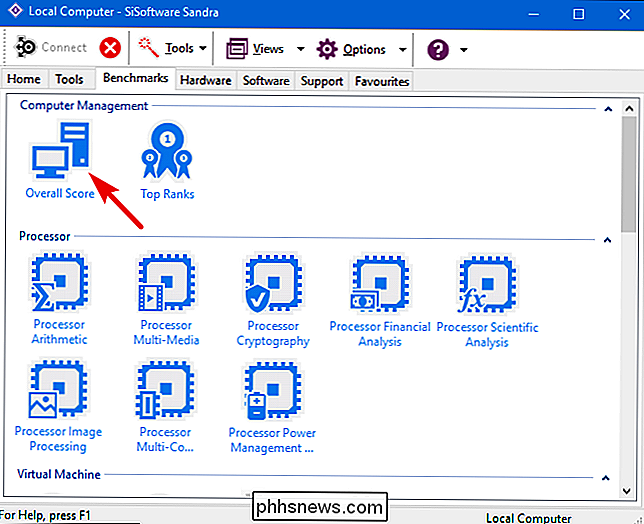
Atsisiuntę ir įdiegę Sandra, eikite į priekį ir paleiskite ją. Pagrindiniame lange perjunkite skirtuką "Testavimai", tada dukart spustelėkite "Bendras balas". Arba galite paleisti testavimo testavimą tam tikroms sudedamosioms dalims.
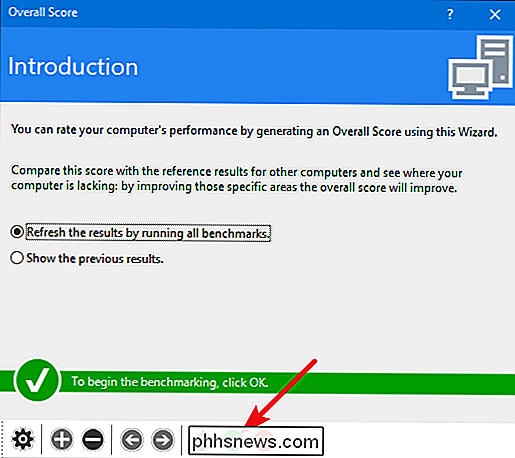
Bendras balų testas apima jūsų centrinio procesoriaus, GPU, atminties pralaidumo ir failų sistemos našumą. Įsitikinkite, kad pasirinkta parinktis "Atnaujinti rezultatus paleidus visus kriterijus", tada spustelėkite "Gerai" (žymės mygtuką), kad galėtumėte atlikti bandymus.
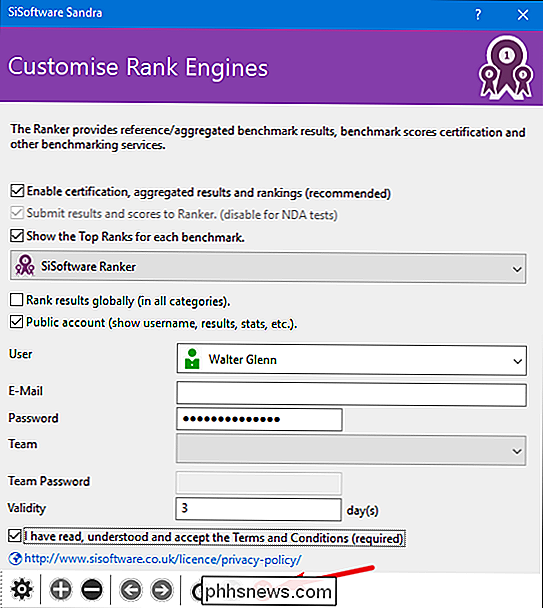
"Sisoft" taip pat siūlo galimybę pritaikyti savo reitingo variklius, kurie yra nemokami, bet jums reikia užsiregistruoti el. Paštu. Jei nenorite to daryti, galite tiesiog paspausti mygtuką "Atšaukti", kad pradėtumėte lyginamąjį standartą.
Sąžiningas įspėjimas: Sandra vykdo gana intensyvų testų rinkinį, o mūsų bandymų sistemoje gali užtrukti beveik valandą . Atliekant testavimą, iš tikrųjų negalėsite nieko daryti su savo asmeniniu kompiuteriu, todėl planuokite testavimą, kai to dar nereikės. Testavimo metu gali atrodyti, kad Sandra lango metu vyksta ne taip daug, todėl gali atrodyti, kad jūsų sistema kartais yra įšaldyta. Nesijaudinkite. Baigus bandymą bus pasiekta tam tikra pažanga.
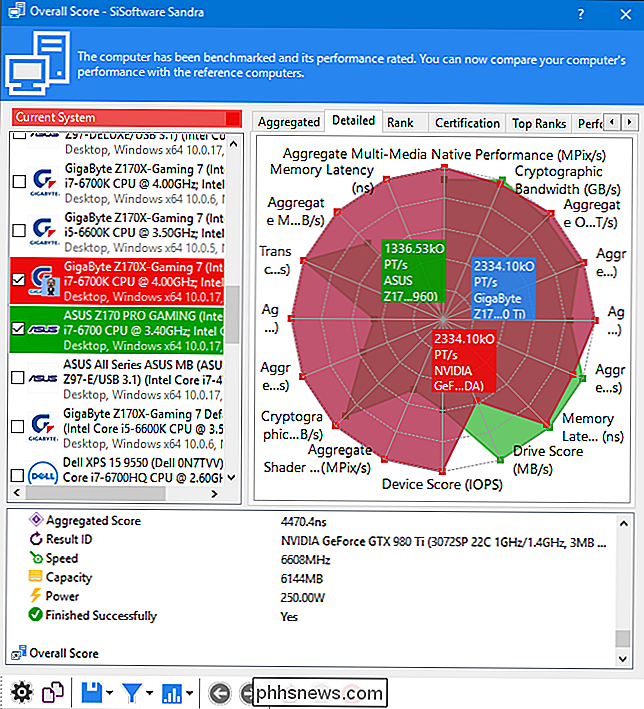
Po to, kai bus baigtas etalonas, pamatysite išsamias diagramas, kuriose palyginami kiekvieno etalono vertinimo rezultatai su etaloninių kompiuterių rezultatais. Galite naudoti kairėje esančias žymimuosius langelius, kad pasirinktumėte, kuriuos norimus naudoti palyginimus norite palyginti.
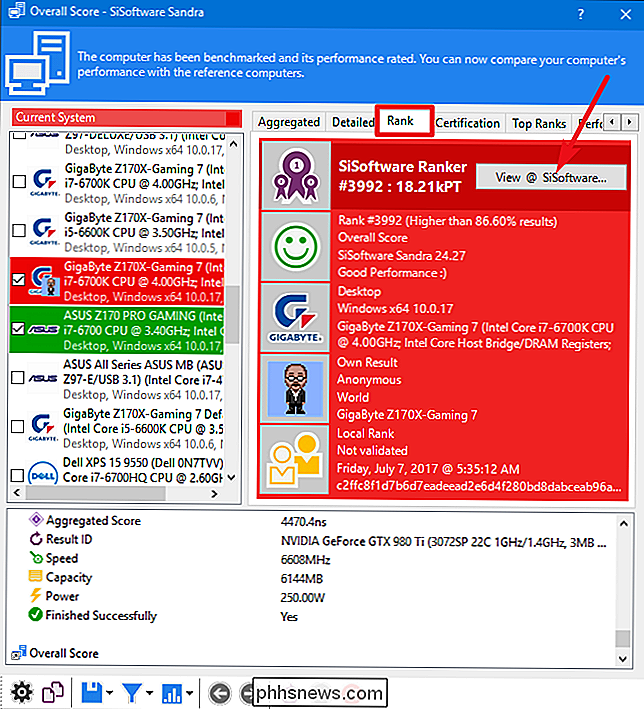
Perjunkite skirtuką "Įvertinimas", kad pamatytumėte, kaip jūsų sistema prilygsta kitiems naudotojų pateiktiems rezultatams. Spustelėkite mygtuką "View SiSoftware Ranker", norėdami peržiūrėti išsamią informaciją apie jūsų sistemą ir kitų vartotojų sistemas Sisoft svetainėje.

Kas yra "Windows.old" aplankas ir kaip jį ištrinti?
Atnaujinta iš senosios "Windows" versijos? Jūsų kompiuteryje yra aplankas Windows.old, kuriame naudojama daugybė vietos. Galite jį ištrinti, tačiau jis skiriasi nuo įprasto aplanko trynimo. "Windows.old" aplankas nėra kažkas naujo, naudojant "Windows 10". Tačiau prieš "Windows 10" jį matysite tik įsigydami naują versiją "Windows", tada naudojo jį atnaujinti kompiuterį, kuriame buvo senesnė versija.

Kaip užmegzti telefono skambutį į iPhone
Taigi nusprendėte, kad turite įrašyti telefono skambutį. Galbūt jūs atliksite subtilų operaciją ... arba galbūt norėsite įsitikinti, kad galite gauti geriausią klientų aptarnavimą. Nepaisant jūsų priežasčių, "iPhone" yra šiek tiek sunku. Ar skambučių priėmimo teisė yra Prieš pradėdami rašyti telefono skambučius, svarbu tai žinoti, priklausomai nuo to, kur jūs gyvenate, registruojami telefono skambučiai be leidimo gali būti neteisėtas.



